Uma vantagem acrescida contrariamente à utilização de um ficheiro
O PDF criado em 1990 e com uma licença privada até 2008, era o formato ideal para o armazenamento e troca de documentos possibilitando a inclusão de imagens e hiperligações.
Contudo, o recurso Livro, na plataforma Moodle, permite disponibilizar os mesmos recursos do PDF, mas mais adaptado a ambientes de aprendizagem online e, muito importante, com melhor legibilidade em dispositivos móveis com pequenos ecrãs.
Através da utilização do Livro, é possível disponibilizar aos utilizadores uma sequência organizada de páginas, dividindo a informação em capítulos e subcapítulos.
Os professores têm a possibilidade de:
- Criar ligações para outras atividades como um Glossário, Fóruns, entre outros;
- Incorporar qualquer elemento multimédia (imagens, vídeos, hiperligações) a partir do editor de texto do Moodle;
- Integrar conteúdos H5P, tornando esta atividade mais dinâmica e interativa, fornecendo uma diversidade de conteúdos, como utilização de vídeos interativos, apresentações interativas, inclusão de perguntas, entre outros.
Vantagens do Recurso Livro:
- Uma das vantagens associadas à utilização do Livro, é a sua compatibilidade a 100% com outros dispositivos. Através da APP mobile, os utilizadores, podem aceder em qualquer lugar ao recurso Livro, bem como descarregar o mesmo e consultá-lo offline.
- Permite uma navegação mais clara pela informação;
- Dispõe de uma funcionalidade de impressão, permitindo aos alunos imprimir todo o livro ou determinado capítulo.
Siga os passos seguintes para utilizar o recurso Livro no seu curso:
- Entre no Moodle e aceda ao curso pretendido
- Ative o modo de edição
- Clique em Adicionar uma atividade ou recurso
- Selecione Livro e clique em Adicionar
- Introduza a Designação
- Configure as restantes opções
- No final clique em Guardar alterações e mostrar
- Insira o título e Conteúdo daquele que será o primeiro capítulo do Livro
- Através do editor de texto do Moodle tem a possibilidade inserir texto, imagens, vídeo, áudio, bem como o conteúdo H5P
- Clique em Guardar alterações
- No Índice poderá clicar no ícone + para adicionar novos capítulos ou subcapítulos
- Se pretender um subcapítulo deverá ativar a respetiva caixa de seleção
- Pode editar
apagar
ou ocultar
determinados capítulos ou subcapítulos
- A possibilidade de impressão de todo o Livro ou apenas o capítulo atual encontra-se na roda dentada.